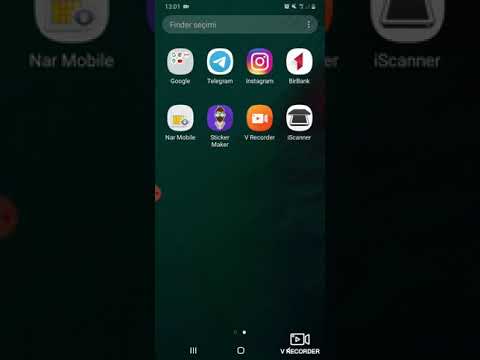Hər Twitch istifadəçisinin, kanalın qonaqlara ev sahibi haqqında verə biləcəyi bir kanal səhifəsi var. Twitch axınınızı fərdiləşdirmək üçün kanal səhifənizə qrafika əlavə edirsiniz və ya axınınıza bəzi uzantılar əlavə edirsiniz. Bu funksiyaları iPhone və ya iPad tətbiqindən və ya mobil internet saytından redaktə edə bilmədiyiniz halda, masa üstü versiyasını istifadə etməyi və oradan işləməyi tələb edə bilərsiniz. Bu wikiHow, iPhone və ya iPad -də veb brauzerinizin masaüstü versiyasını istifadə edərək Twitch kanalınızı və Twitch axınlarınızı necə düzəltməyinizi göstərəcək.
Addımlar
Metod 1 /2: Yayımlarınıza Uzantılar əlavə edin

Addım 1. Safari -də https://twitch.tv saytına daxil olun
Saytın mobil versiyasını əldə edəcəksiniz.

Addım 2. Tap vurun
Bu menyu nişanı bənövşəyi bir fonda ağdır, bunu brauzer pəncərəsinin sağ üst küncündə görəcəksiniz.
Twitch və ya Safari vasitəsilə masa üstü rejimini istəməyin iki yolu var. Masaüstü rejimini istəmək üçün Safari -dən istifadə etmək istəyirsinizsə, bir meydandan yuxarıya baxan ox olan paylaş düyməsinə, sonra vurun Masaüstü Saytı İstəyin.

Addım 3. Masaüstünə keçid düyməsini vurun
Səhifə Masaüstü versiyasında yüklənəcək.
Safari və ya Chrome kimi hansı tətbiqdən istifadə edəcəyinizi təsdiqləməyiniz lazım ola bilər. Tətbiqdə Twitch açmayın

Addım 4. Daxil olun
Tapmaq üçün böyütmək üçün ekranı sıxıb çəkmək lazım ola bilər Daxil ol keçid. Bu brauzerinizin pəncərəsinin sağ üst küncündədir.

Addım 5. Profil şəklinizə vurun
Bunu brauzerinizin yuxarı sağ küncündə tapa bilərsiniz.

Addım 6. Yaradıcı Tablosuna vurun
Yayımınızı və kanalınızı dəyişdirmək üçün bütün variantları görəcəksiniz.

Addım 7. Uzantılara vurun
Bunu brauzerin solundakı menyuda tapa bilərsiniz.

Addım 8. Axınınıza uzantılar əlavə edin
Uzantılar axınınızı üst -üstə qoyur və izləyicilərinizlə başqa bir qarşılıqlı əlaqə təmin edir. Məsələn, əsasən World of Warcraft -ı yayımlayırsınızsa, izləyici uzantı işarəsi ilə qarşılıqlı əlaqə qurduqda World of Warcraft statistikanızı göstərən bir uzantı əlavə edə bilərsiniz.
Artırmanı aktivləşdirmək və istifadə etmək üçün vurmaq lazımdır Konfiqurasiya edin və davam etmək üçün uzantının təlimatlarına əməl edin.
Metod 2 /2: Kanalınızı fərdiləşdirin

Addım 1. Safari -də https://twitch.tv saytına daxil olun
Saytın mobil versiyasını əldə edəcəksiniz.

Addım 2. Tap vurun
Bu menyu nişanı bənövşəyi bir fonda ağdır, bunu brauzer pəncərəsinin sağ üst küncündə görəcəksiniz.
Twitch və ya Safari vasitəsilə masa üstü rejimini istəməyin iki yolu var. Masaüstü rejimini istəmək üçün Safari -dən istifadə etmək istəyirsinizsə, bir meydandan yuxarıya baxan ox olan paylaş düyməsinə, sonra vurun Masaüstü Saytı İstəyin.

Addım 3. Masaüstünə keçid düyməsini vurun
Səhifə Masaüstü versiyasında yüklənəcək.
Safari və ya Chrome kimi hansı tətbiqdən istifadə edəcəyinizi təsdiqləməyiniz lazım ola bilər. Tətbiqdə Twitch açmayın

Addım 4. Daxil olun
Tapmaq üçün böyütmək üçün ekranı sıxıb çəkmək lazım ola bilər Daxil ol keçid. Bu brauzerinizin pəncərəsinin sağ üst küncündədir.

Addım 5. Profil şəklinizə vurun
Menyu açılacaq.

Addım 6. Kanala vurun

Addım 7. Profilinizi və ya örtük şəklinizi düzəldin
Profil şəkliniz 200x200 piksel olmalıdır. Qapaq şəkliniz 1200x480 piksel olmalıdır və daha geniş ekranlara uyğun uzanacaq. Öz şəklinizi yaradırsınızsa, qrafikləri görüntünün sol tərəfinə yönəldin.
Kanalınızı ziyarət edərkən örtük şəkliniz görünmürsə, profil şəklinizin yanındakı istifadəçi adınıza toxunun

Addım 8. Video pleyerinizin bannerini düzəldin
Bu, oflayn olduğunuzda kanalınızda görünən bir görüntüdür.
- Video pleyerinizin bannerini düzəltmək üçün açılan menyu üçün profil şəklinizə vurmalısınız, vurun Ayarlar, sonra vurun Kanal və Videolar nişanı
- Toxun Yeniləyin içində Video pleyer banner başlıq Twitch, mərkəzin yaxınlığında əhəmiyyətli şəkillər və ya mətn olan 1920x1080 piksellik bir şəkil yükləməyi məsləhət görür.

Addım 9. Məlumat panelləri əlavə edin
Bu panellər kanalınızda görünür və qonaqlarınızı cəlb etmək imkanı yaradır.
- Panel əlavə etmək və ya redaktə etmək üçün düyməsinə keçin üzərində mətnin yanında yerləşdirin Panelləri redaktə edin, yayım videonuzun altında tapa bilərsiniz.
- Əvvəlcə panel uzantılarının siyahısını görəcəksiniz. Bunlar ümumiyyətlə pulsuz olaraq istifadə edə biləcəyiniz panellərdir. Maraqlandığınız panel uzantısının adına, sonra vurun Yüklemek.
- Öz panelinizi yaratmaq üçün içərisində artı işarəsi (+) olan boş qutuya gedin. Bu qutuya vurun və Mətn və ya Şəkil Paneli əlavə edin. Panelinizə əlavə şəkilləri formatlaşdırmaq və ya əlavə etmək üçün markdown əsasları üzrə Twitch bələdçisini görə bilərsiniz.